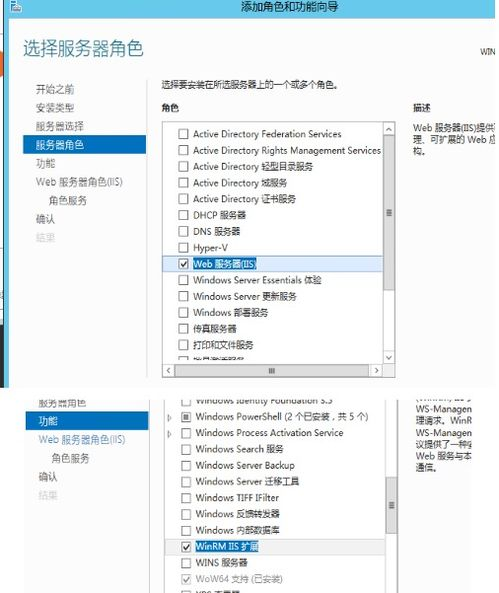为什么电脑打开不了windows管理器
电脑打不开Windows管理器的常见原因及解决方法
为什么Windows管理器突然无法打开?
许多电脑用户都遇到过这样的问题:点击"此电脑"或尝试打开文件资源管理器时,系统没有任何反应,或者出现错误提示。这种情况可能由多种原因导致,包括系统文件损坏、注册表错误、病毒感染或软件冲突等。
当Windows管理器无法正常工作时,用户将无法浏览文件、访问磁盘或执行基本的文件操作,这会给日常使用带来极大不便。理解问题的根源是解决问题的第一步。
系统文件损坏导致的问题
Windows操作系统的正常运行依赖于大量系统文件。如果这些关键文件被意外删除、损坏或修改,就可能导致文件资源管理器无法启动。这种情况在非正常关机、系统更新中断或磁盘错误后较为常见。
"Windows资源管理器已停止工作"是这类问题最常见的错误提示之一。系统可能还会显示"explorer.exe应用程序错误"或类似的报错信息。这些提示通常表明系统核心组件出现了问题。
病毒感染的可能性
恶意软件和病毒常常会攻击系统核心进程,包括文件资源管理器。一些顽固的病毒甚至会劫持explorer.exe进程,导致其无法正常运行。如果你的电脑近期出现过异常弹窗、性能突然下降或不明网络活动,病毒感染的可能性就更高。
某些广告软件和间谍软件也会干扰文件资源管理器的正常运行,它们可能修改系统设置或注入恶意代码,使得标准的管理器功能无法使用。定期进行全盘病毒扫描是预防这类问题的有效方法。
软件冲突与兼容性问题
新安装的软件有时会与系统原有组件产生冲突,特别是那些需要深度系统集成的程序。第三方外壳扩展、右键菜单项或虚拟驱动器软件都可能是导致文件资源管理器崩溃的元凶。
某些优化工具或系统清理软件如果使用不当,可能会误删重要系统文件或修改关键注册表项,从而影响Windows管理器的正常运行。在安装新软件后立即出现此问题的情况下,软件冲突的可能性较大。
用户配置文件的损坏
Windows为每个用户创建独立的配置文件,存储个人设置和偏好。如果这个配置文件损坏,可能会导致一系列奇怪的问题,包括文件资源管理器无法打开。这种情况在多用户系统中更为常见,尤其是当系统非正常关机或硬盘出现坏道时。
临时用户配置文件加载失败也会导致类似症状。系统可能会提示"您已使用临时配置文件登录",这种情况下,虽然可以进入桌面,但许多功能会受到限制。
如何修复无法打开的Windows管理器?
方法一:重启explorer.exe进程
- 按下Ctrl+Shift+Esc打开任务管理器
- 找到"Windows资源管理器"进程
- 右键点击并选择"结束任务"
- 点击任务管理器菜单中的"文件"→"运行新任务"
- 输入"explorer.exe"并回车
方法二:执行系统文件检查
- 以管理员身份打开命令提示符
- 输入"sfc /scannow"并回车
- 等待系统扫描并修复损坏的文件
- 完成后重启电脑
方法三:检查病毒和恶意软件
- 使用Windows Defender或其他杀毒软件进行全盘扫描
- 特别注意检查系统目录和启动项
- 清除发现的任何威胁后重启系统
方法四:创建新用户账户
- 打开设置→账户→家庭和其他用户
- 添加一个新用户并授予管理员权限
- 注销当前账户,使用新账户登录
- 检查文件资源管理器是否正常工作
预防措施与日常维护
为了避免Windows管理器再次出现问题,建议采取以下预防措施:
- 定期创建系统还原点
- 避免使用来源不明的软件
- 保持系统和驱动程序更新
- 定期进行磁盘检查和碎片整理
- 使用可靠的杀毒软件并保持更新
当遇到Windows管理器无法打开的问题时,保持冷静并按照上述方法逐步排查,大多数情况下都能找到解决方案。如果问题持续存在,可能需要考虑更彻底的系统修复或重装。
相关文章
- 新电脑激活Windows后能否退货-完整政策解析与操作指南
- 灵越7590安装Windows蓝屏问题-原因分析与解决方案
- Windows系统Jenkins安装,持续集成环境搭建-完整指南
- Netgear R7000恢复出厂设置后如何安装Windows系统-完整操作指南
- Windows管理员用户名修改指南:本地与在线账户完整教程
- Windows10教育版激活方法详解-五种合规解决方案全指南
- Windows更改CUDA安装路径:完整配置指南与避坑技巧
- Windows 10 Pro是什么意思-专业版操作系统深度解析
- Windows 10 LTSC安装商店无权限-完整解决方案指南
- 神舟战神新机Windows激活指南-从密钥验证到故障排除